Indholdsfortegnelse:
- Forbrugsvarer
- Trin 1: Projektvideo
- Trin 2: Urdesign
- Trin 3: Urskive
- Trin 4: Urhånd
- Trin 5: Elektronik
- Trin 6: Oprettelse af uret
- Trin 7: Urstativ
- Trin 8: Dejligt Delirious Day Clock

Video: Delightfully Delirious Day Clock: 8 trin (med billeder)
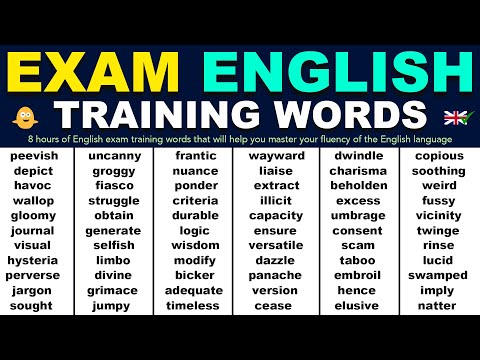
2024 Forfatter: John Day | [email protected]. Sidst ændret: 2024-01-30 08:26

Gad vide også hvilken dag det er i dag? Dette dejligt vildeste dagur indsnævrer det til omtrent otte forskellige muligheder!
Forbrugsvarer
Tilbehør:
- BBC Micro: bit med batteripakke
- 360 servo
- Ledninger
Værktøjer:
- 3D printer
- Lim varm limpistol
Trin 1: Projektvideo
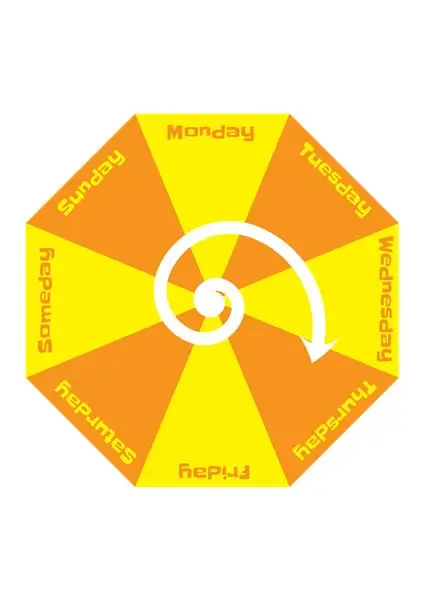

Trin 2: Urdesign
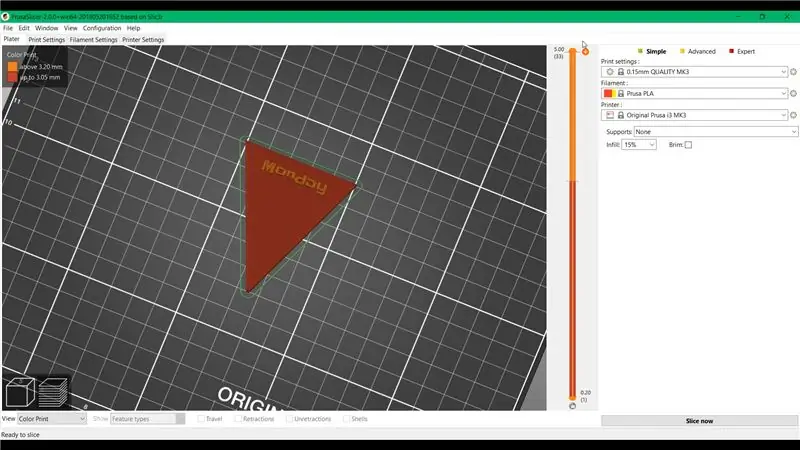
Først og fremmest har vi brug for et design til vores ur. Vi startede med en grov idé, og vi fandt på dette ottekantede ur med otte forskellige dage på det. Hvorfor otte dage og ikke syv? Godt, vi kunne virkelig godt lide det skiftevis gule og orange, men det fungerer desværre ikke med et ujævnt tal, så vi tilføjede det bare”en dag”.
Den skrifttype, vi brugte på uret, er denne Google Font kaldet Slackey.
Trin 3: Urskive


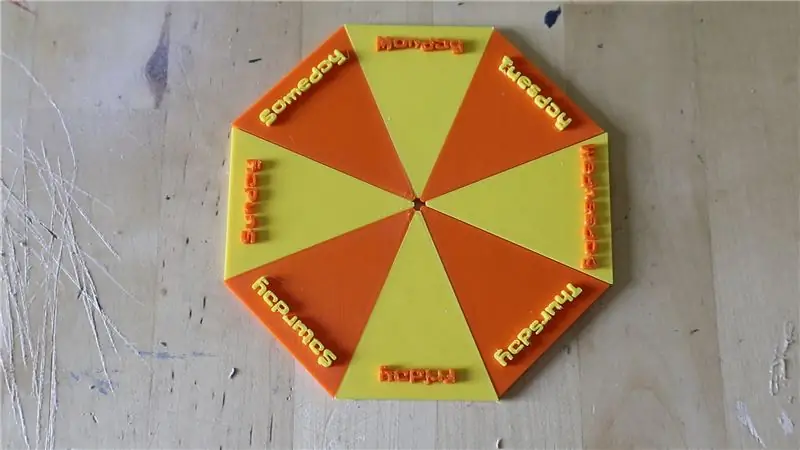
For at skabe urets overflade gjorde vi den digitale tegning til otte 3D -modeller, der kan udskrives. Vi eksporterede tegningen som en SVG -fil, som vi derefter importerede til 3D -modelleringssoftware, i vores tilfælde Fusion360.
Denne instruktive Sådan laver du en 3D -model ud fra et billede forklarer denne proces ganske godt ved hjælp af en række gratis værktøjer.
3D -modelfilerne til urskiven tilføjes til dette trin. For at kunne udskrive dem med skiftende farver lavede vi en separat fil for hver dag. Vi tilføjede en farveændring til 3D -printet for at få teksten til at skille sig ud fra baggrunden. Efter 3D -udskrivning af dem alle limede vi de enkelte stykker sammen.
Trin 4: Urhånd


Vores ur har også brug for en hånd til at pege på dagen! For at gøre den svingende hånd fulgte vi de samme trin som før ved at eksportere pilen i illustrationen til en separat SVG -fil og gøre den til en 3D -model.
For at kunne fastgøre urhånden til servoen modellerede vi et lille monteringsnav omkring servoens hoved ved hjælp af denne 3D -model af en MG90S Tower Pro Servo.
Den sidste 3D -printbare version af pilen tilføjes til dette trin.
Trin 5: Elektronik


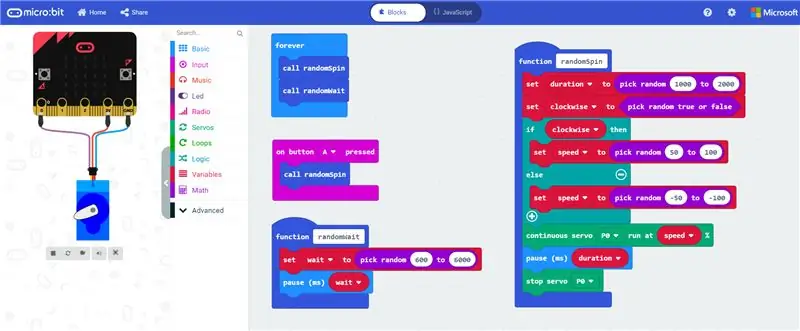
Videre til den smarte bit af projektet: elektronikken!
Den første idé med dette projekt var at bruge Micro: bit til at styre noget, der spinder, f.eks. En servo for at angive, hvilken dag det er. Vi løb dog ind i et problem.
Standard servoer er virkelig fine små ting, der kan vende sig til en bestemt vinkel, du fortæller dem til at bruge en kode, hvilket ville være rigtig godt for et ur. For eksempel, hvis fredagen på uret er i en 90 graders vinkel, kan du indstille servoen til at dreje til den nøjagtige vinkel. Men disse standard servoer kan kun dreje maksimalt 180 grader …
Så vi troede, at vi ville bruge en 360 graders servo. Problem løst ikke? Det viser sig godt, at disse 360 servoer fungerer lidt anderledes end standard servoer, da det faktisk er servoer med kontinuerlig rotation. Disse er beregnet til kontinuerligt at dreje rundt, og selvom du kan styre hastigheden og retningen, de roterer i, kan du ikke indstille dem i en bestemt vinkel, som du kan gøre med standard servoer, hvilket gør det meget svært at angive den nøjagtige dag. Nå, du kunne gøre det, hvis du ville, beregne ting ved hjælp af rotationshastigheden og ting, men euhm, det ville være en vanskelig opgave, og det ville fjerne den mest tilfredsstillende del af projektet: at se den funky pil dreje rundt. Så vi besluttede at ændre koden en lille smule og gøre den til det Delightfully Delirious Day Clock, som vi nu kender og elsker.
For at bruge en servo med en BBC Micro: bit fulgte vi denne fremragende vejledning på Micro: bit supportwebstedet.
Vi brugte Microsoft MakeCode -træk og slip -editoren til at programmere vores Micro: bit
Koden tilføjet til dette trin har to funktioner:
- RandomSpin -funktionen drejer uret rundt i en tilfældig retning (med eller mod uret) med en tilfældig hastighed (mellem 50% og 100%) i en tilfældig tid (mellem 10 til 20 sekunder).
- RandomWait -funktionen indstiller en tilfældig ventetid (varierende mellem 0,6 til 6 sekunder) imellem centrifugeringen af servoen.
Disse to funktioner er loopet for evigt i koden. Hvis du ikke vil vente, kan du også trykke på A -knappen på Micro: bit for at udløse centrifugering af servoen.
Trin 6: Oprettelse af uret



For at oprette uret skal du blot stikke servogearet gennem hullet i midten af urskiven og lime det på plads med lidt varm lim. Tryk på pilen med navkapslen på servoen, og dit ur skal være klar til at dreje!
Da vi samlede alt sammen, indså vi, at hullet i midten af urskiven ikke var stort nok til at passe servoen igennem, så vi gjorde hullet større ved forsigtigt at bore igennem det. Vi vil ikke anbefale dette, da det let kan bryde urets overflade, så vær ikke som os og tjek størrelsen på det hul, du skal bruge, og juster det i 3D -filerne, før du udskriver!
Trin 7: Urstativ


Uret er næsten klar, det skal bare kunne stå op! Vi 3D designede den ottekantede ting ved hjælp af Tinkercad, 3D printede den og limede den bag på uret.
Trin 8: Dejligt Delirious Day Clock


Tadaaa! Der har vi det, et dejligt vildt ur, der potentielt kan fortælle dig, hvilken dag det er!
Anbefalede:
Groundhog Day Alarm Clock: 12 trin (med billeder)

Groundhog Day Alarm Clock: Groundhog Day Alarm Clock består af et Panasonic RC-6025 flip-ur, der er ændret til at afspille lyden fra filmen Groundhog Day, når alarmen går. Grunden til, at jeg har oprettet denne enhed, er fordi Groundhog Day (både dagen og film) indeholdt specifikationer
Light-Up Shamrock St. Patricks Day Coaster: 7 trin (med billeder)

Light-Up Shamrock St. Patricks Day Coaster: Lav en St. Patricks Day Coaster, der tænder din drink, når du placerer et glas krus på den! Dette projekt bruger LEGO'er og Crazy Circuits -komponenter til at skabe en sjov drink -rutsjebane. På grund af dette projekts modulære karakter er det enkelt at bruge denne grundlæggende
Sådan adskilles en computer med nemme trin og billeder: 13 trin (med billeder)

Sådan adskilles en computer med nemme trin og billeder: Dette er en instruktion om, hvordan du adskiller en pc. De fleste af de grundlæggende komponenter er modulopbyggede og nemme at fjerne. Det er dog vigtigt, at du er organiseret omkring det. Dette hjælper med at forhindre dig i at miste dele og også ved at lave genmonteringen til
Sådan styrer du husholdningsapparater med fjernsyn med fjernbetjening med timerfunktion: 7 trin (med billeder)

Sådan styrer du husholdningsapparater med fjernsyn med fjernbetjening med timerfunktion: Selv efter 25 års introduktion til forbrugermarkedet er infrarød kommunikation stadig meget relevant i de seneste dage. Uanset om det er dit 55 tommer 4K -fjernsyn eller dit billydsystem, har alt brug for en IR -fjernbetjening for at reagere på vores
K-2 Robotics First Day: Projekttræets kraft !: 8 trin (med billeder)

K-2 Robotics First Day: Projekttræets kraft !: På den første dag i Robotics Level 1 (ved hjælp af Racer Pro-bots ®) introducerer vi eleverne til " deres Robots " og vis dem derefter Project Challenge-Tree ™ No 1.Project Challenge-Trees skaber betingelser for en aktiv læringszone &handel;
